 Skapa gruppbokning
Visa
Skapa gruppbokning
Visa
Markera det antal bollar som är aktuellt. Du markerar flera bollar genom att hålla SHIFT-tangenten samtidigt som du klickar i önskvärda tider som ligger efter varandra.
Bokning sker alltid som 4-bollar.
Exempel; om du klickar tiden kl 13:00 och shift-klickar tiden 13:54 så markeras 7 bollar automatiskt.
Klicka på Skapa gruppbokning.
När du markerar fler tider så ser du att tiderna är låsta tills du är klar.
Fyll i ett Golf-ID/medlemsnr. alt. fyll i uppgifter för en spelare.
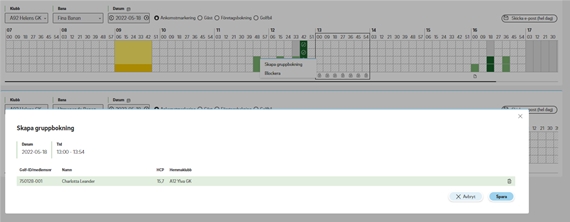
 Förkorta eller förlänga gruppbokning
Visa
Förkorta eller förlänga gruppbokning
Visa
Du kan förlänga en gruppbokning genom att markera första eller sista slotten i en gruppbokning. Håll därefter ner shift-tangenten och klicka på det antal slottar du vill lägga till. Klicka sedan på knappen Förläng i Bokningsinformationen.
Du kan förkorta en gruppbokning genom att markera första eller sista bokningen. Klicka sedan på knappen Förläng i Bokningsinformationen.
 Flytta och kopiera Gruppbokning
Visa
Flytta och kopiera Gruppbokning
Visa
Du kan enkelt flytta eller kopiera en gruppbokning. Markera en tid i gruppbokningen och välj Redigera gruppbokning.
Längst upp på sidan, markera du Kopiera/Flytta.
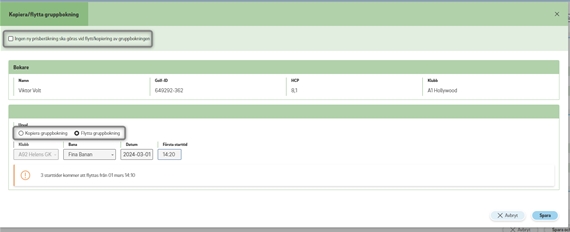
Därefter får du möjlighet att välja om du vill kopiera eller flytta den aktuella gruppbokningen med hjälp av radioknappen. Gör dina val för bana, datum och första starttid. Du bör alltid kontrollera att de önskade starttiderna för flytten/kopieringen är tillgängliga.
Notera! Om du vill flytta en gruppbokning som överlappar sig själv måste du välja flytta bokning för att det ska fungerar.
Klicka sedan på Spara.
Vid flytt eller kopiering kan det förekomma prisförändringar.
Markera i rutan längst upp om du inte vill att någon ny prisberäkning ska ske. Om du vill att prisförändring ska ske låter du rutan vara tom och du kommer få information om vilken prisjustering som gäller i informationsrutan som kommer upp när du sparar justeringen.
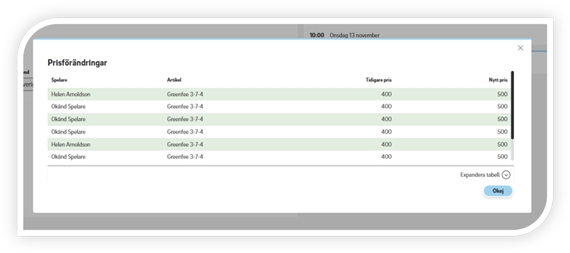
 Radera gruppbokning
Visa
Radera gruppbokning
Visa
Du kan radera enstaka starttider i gruppbokningen genom att markera första eller sista tiden i gruppbokningen och klicka på soptunnan i Bokningsinformationen.
Tänk på: En gruppbokning måste ”hänga ihop”, du kan inte radera en av bokningarna mitt i.
Du raderar hela gruppbokningen genom att i Bokningsinformationen klicka på Redigera gruppbokningen och där på knappen Radera gruppbokning.
 Skicka bokningsmejl
Visa
Skicka bokningsmejl
Visa
Det finns två olika bokningsmejl som skickas ut.
1. Bokningsmejl till bokaren som visar alla starttider som är bokade. Detta mejl skickas med automatik när gruppbokning skapas.
2. När du som administratör bokat in personer i bokningen kan du när du är klar skicka bokningsmejl till alla inbokade. Det gör du i fönstret Redigera gruppbokning och knappen Skicka bokningsbekräftelser. Det är ordinarie bokningsmejl som skickas ut förutom att i rubriken står det Bokningsbekräftelse grupp.
Mail 1:
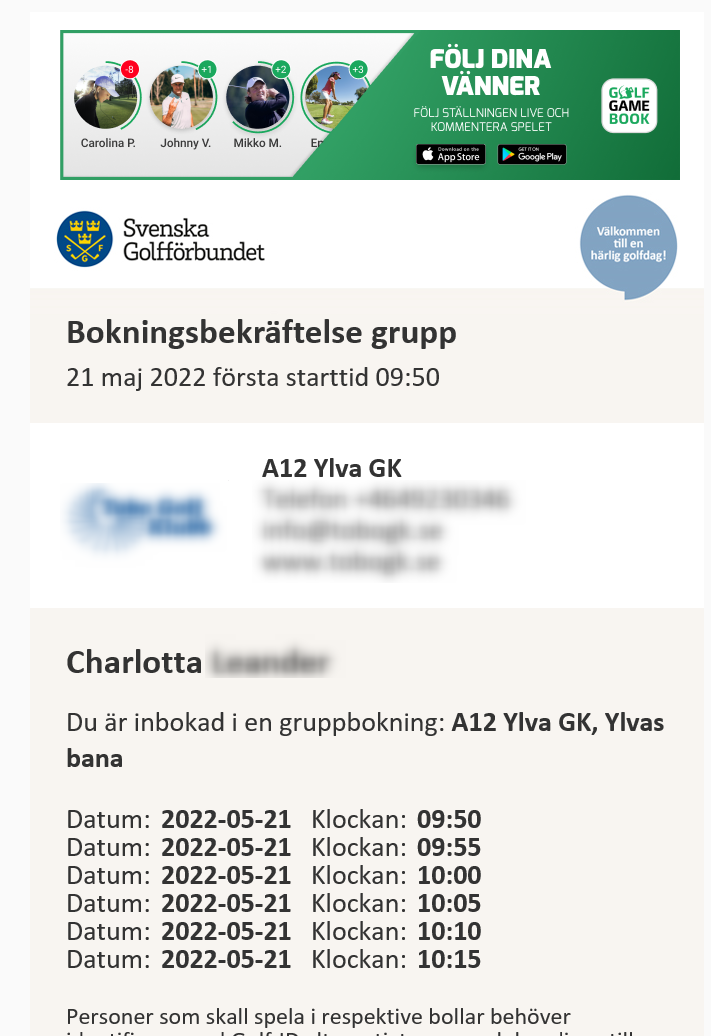
2. När du klickar på knappen Skicka bokningsbekräftelser kan du se vilka som får bokningsmejl. Du kan markera/avmarkera de spelare som du vill ska vara mottagare. Klicka på Skicka när du är klar.
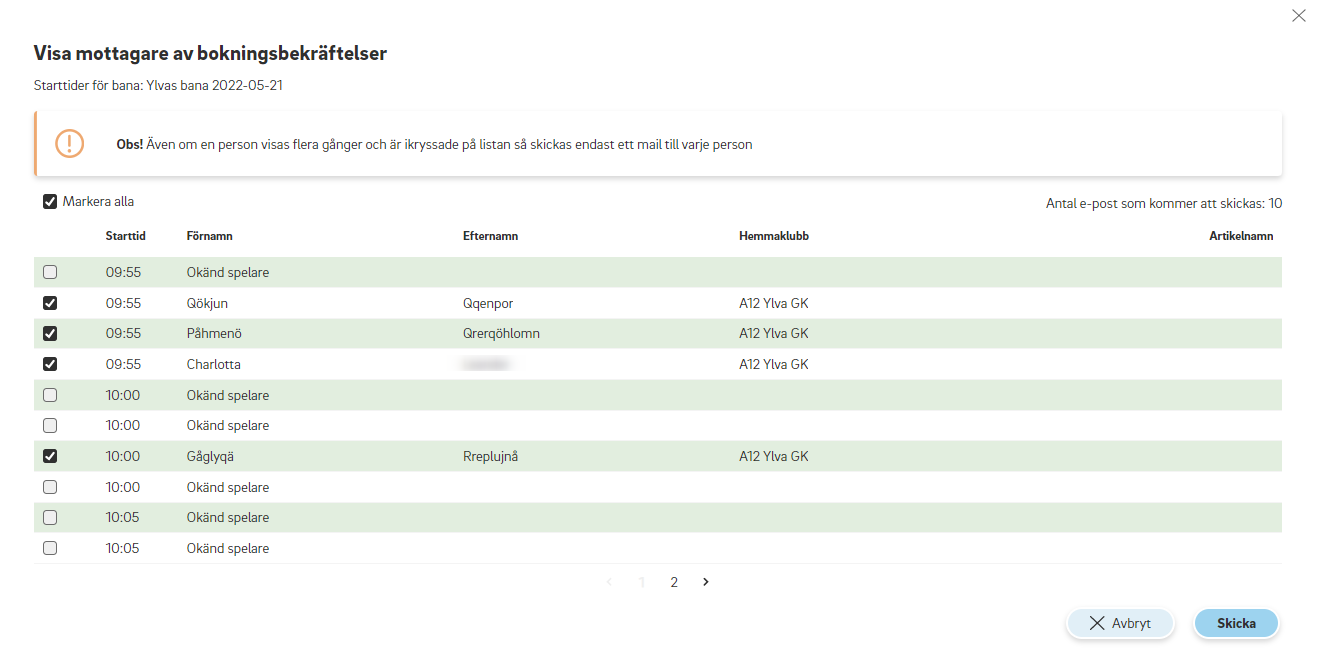
 Identifiera spelare i gruppbokning
Visa
Identifiera spelare i gruppbokning
Visa
Vi rekommenderar att du identifierar spelare i stället för gästbokningarna och den preliminära "bokaren" i varje boll.
Markera en starttid i gruppbokningen och i Bokningsinformationen klickar du på Redigera gruppbokning.
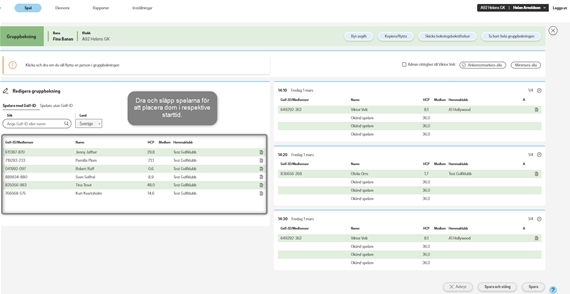
Hitta dina aktuella spelare genom att använda Golf-ID/medlemsnummer eller fylla i spelarinformation. Dina spelare listas i parkeringsläget.
Du kan välja att placera alla spelare direkt för din gruppbokning i respektive boll genom drag and drop och släppa dem på önskade platser. Du kan också flytta spelare mellan bollarna med drag and drop funktionen. Alternativt kan du spara dem i parkeringsläget och flytta dem till respektive boll senare.
Tips! När du lägger till spelare på parkeringsläget och inte placera dom direkt, spara med jämna mellanrum så de ligger kvar om du behöver lämna datorn.
Du använder drag and drop funktionen genom att ta tag i spelaren och flytta till önskad starttid på höger sida, och vice versa om du vill flytta tillbaka till parkeringsläget.
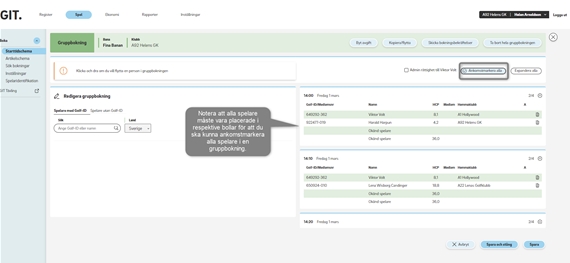
Under redigera gruppbokning kan du också ankomstmarkera alla dina spelare i en gruppbokning samtidigt. Notera att det inte får finnas några oplacerade spelare när du ska ankomstmarkera alla i gruppbokningen.
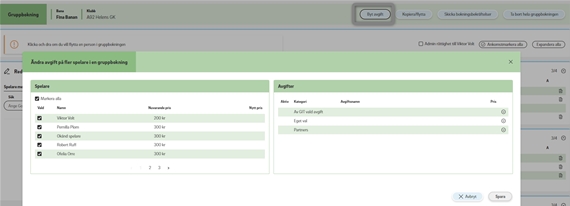
Du kan också byta avgift på hela eller delar av din gruppbokning. Använd knappen Byt avgift. Du har tre val vid byt avgift.
1. Av GIT vald avgift, vilket motsvarar dina ordinarier greenfee.
2. Eget val, där du först måste skapa en ny greenfee med nytt pris som du kan byta till. Läs mer här om hur du skapa en greenfee avgift.
3. Partners och deras avgifter för upplagda spelavgifter.